* 종합소득세는 신고기한인 5월 31일까지 언제든 신고할 수 있습니다. 이미 신고했어도 다시 아래와 같은 방법으로 신고할 수 있으며 최종 신고한 내역이 국세청에 접수됩니다.
1. 신고할 소득 금액 확인
1) 국내 소득의 경우(쿠팡파트너스, 카카오뷰, 네이버 애드포스트 등)
종합소득세 신고할 소득이 제대로 신고되어 있는지 확인합니다.
- 국내 소득의 경우 3.3%, 8.8% 등 세금을 미리 제하고 받기 때문에 총 소득이 얼마인지, 세금은 얼마나 징수됐는지 확인해야 합니다.
- 처음에 3.3% 사업소득으로 신고되어 있다고 해도 기타소득으로 신고할 수 있습니다.
- 소득의 성격에 따라 신고자 본인이 기타소득인지 사업소득인지 정하여 신고하면 됩니다.
- 국내 소득만 있고 세목을 변경하지 않는 경우 종합소득세 신고는 모두채움 서비스를 이용해도 무방합니다.
홈택스 로그인 -> 왼쪽 상단 MY 홈택스 클릭 -> 연말정산.지급명세서 -> 지급명세서 등 제출내역 클릭
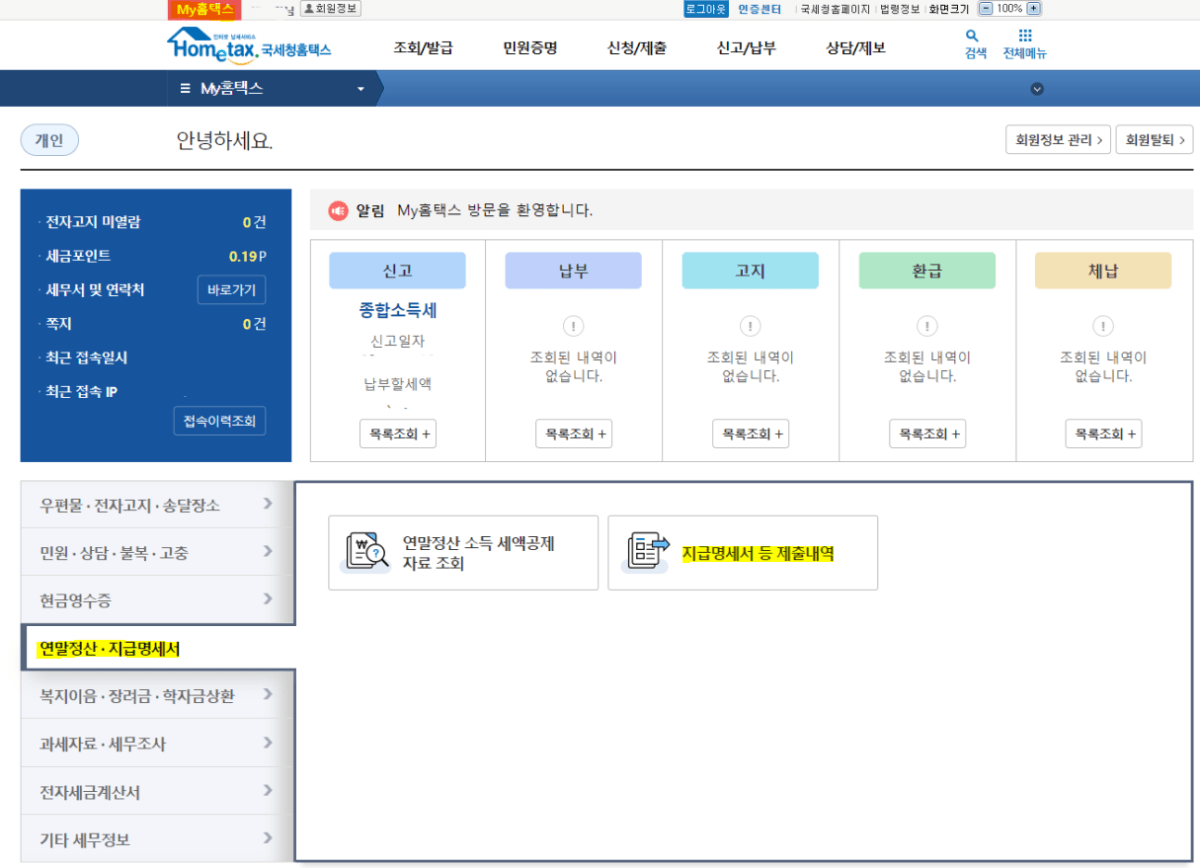
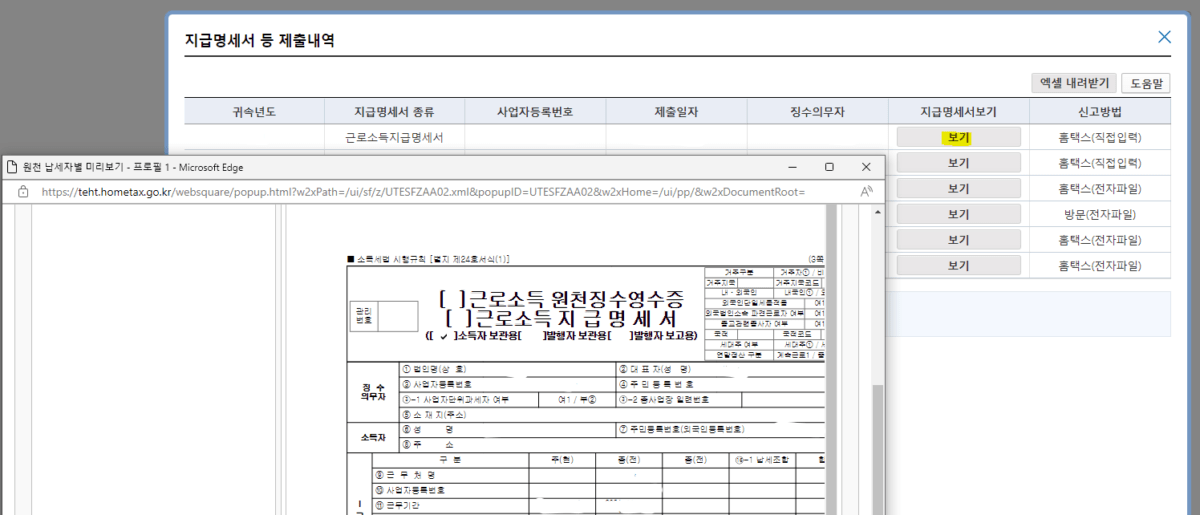
- 귀속년도를 확인하고 보기 클릭 원천징수된 세액을 확인합니다.
- 신고 시 오류를 줄이기 위해 출력하여 확인하면 좋습니다.
- 추가로 N잡을 하고 계시는 사이트의 정산 안내에서 총 수령금액이 얼마인지 확인합니다.
2) 애드센스(티스토리 / 유튜브 등)와 같은 외화 소득의 경우
입금 시 세금을 떼어가지도 않고(원천징수X), 외화로 입금되므로 수입금액을 직접 계산하여 반드시 종합소득세 신고를해야 합니다.
주의!! 해외, 외화 소득은 해당 기업이 지급한 내역을 국세청에 신고를 하지 않기 때문에 종합소득세 신고가 반드시 필요합니다. 국세청은 애드센스 소득, 특히 유튜브 소득을 중점적으로 감시하겠다고 말한 바 있으니 100달러 이상 수입을 얻은 분들은 소득세 신고를 꼭 하시기 바랍니다. 미신고 시 가산세 등 불이익이 있습니다.
애드센스 -> 지급 -> 결제 정보 -> 거래 -> 수익, 이전 연도 설정

전 연도 월별 수익을 확인합니다.
원화로 수익을 환산합니다. – 아래 방법 중 선택
1) 전년도 전체 수익금액 X 12월 31일 기준 환율(매매기준율)
2) 매월 입금된 금액 X 입금일 기준환율(매매기준율)
* 매매기준환율은 은행 사이트 네이버 검색 등에서 확인 가능합니다. (일별 시세 확인 가능)
2. 종합소득세 신고
홈택스 로그인 -> 신고/납부 -> 종합소득세
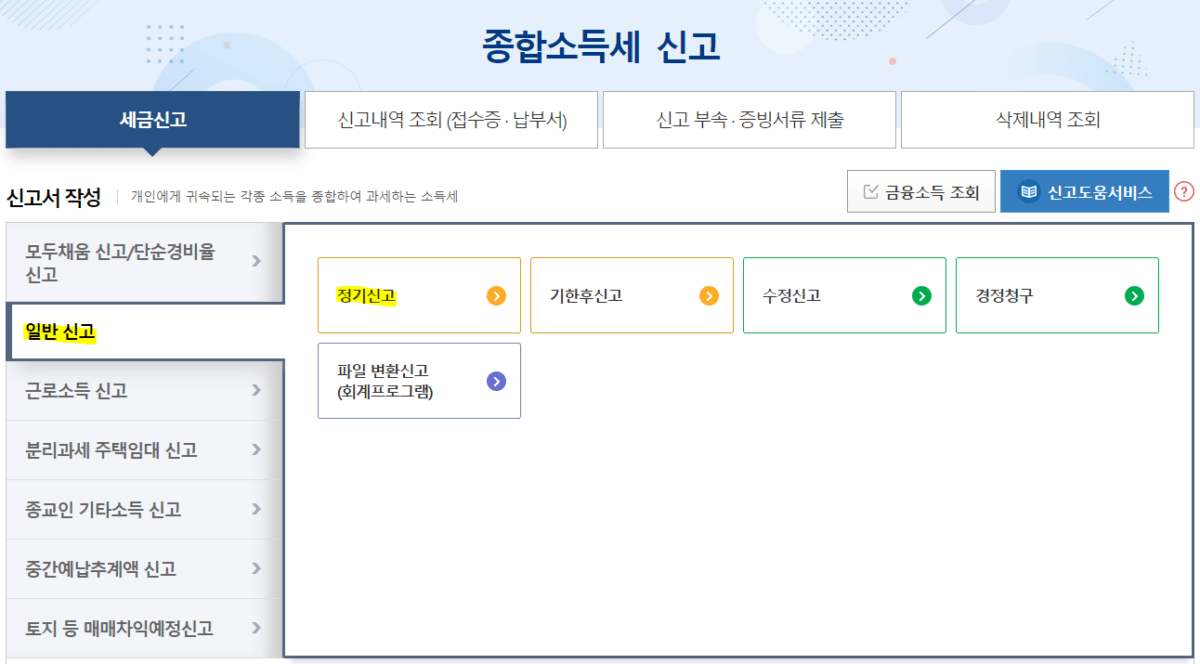
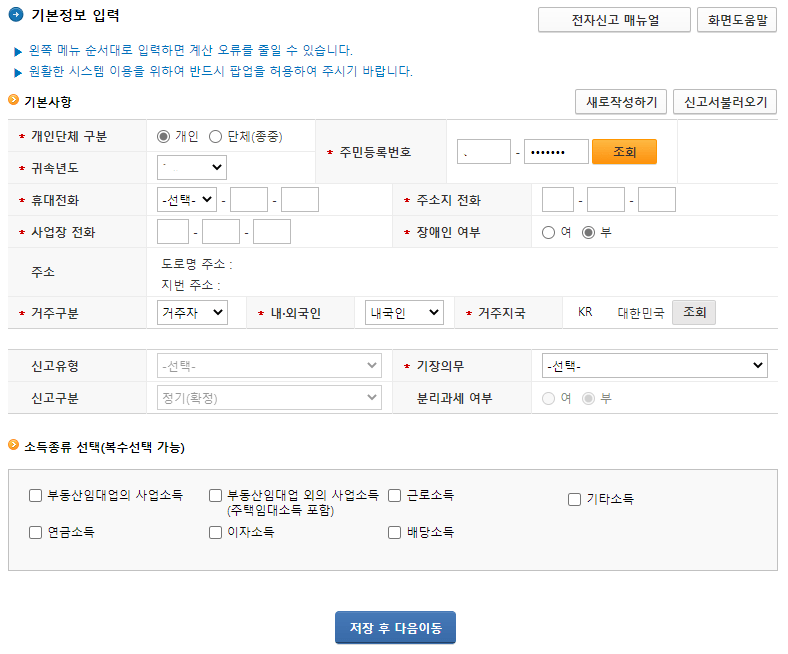
- 납세자번호(주민등록번호) 옆 조회를 클릭합니다.
- 그럼 소득 종류 선택을 돕기 위해 아래 그림과 같은 팝업이 뜨는데 해당하는 내용을 모두 선택합니다.
- 직장에 다녀서 연말정산을 하셨던 분은 근로소득+기타소득 선택 / 그 외의 소득이 추가로 있으시면 해당 내역을 모두 선택합니다.
- 기장의무는 비사업자를 선택합니다.(선택하지 않아도 사업소득이 없으면 그냥 넘어가집니다.)
- 나의 소득종류 찾기를 선택 주민등록번호 조회 시 나왔던 팝업을 다시 볼 수 있습니다.
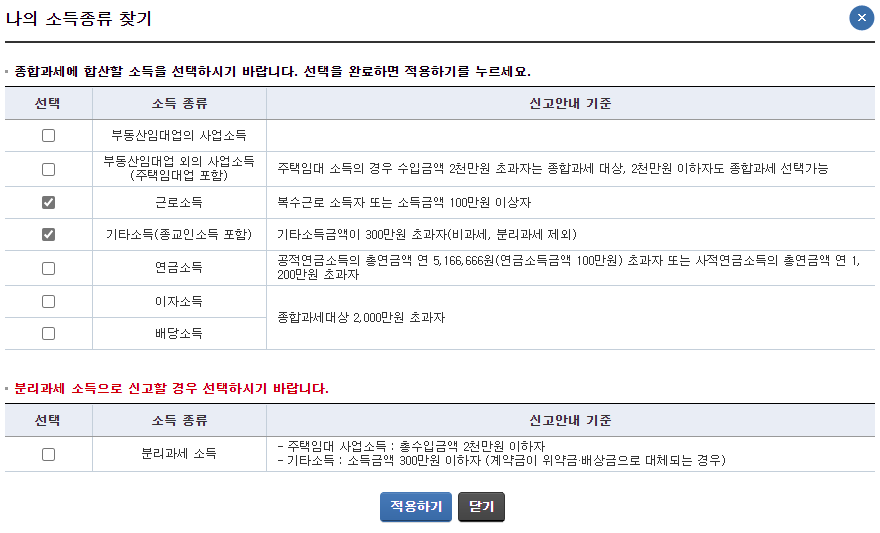
- 사업소득 사업장 명세에 뜨는 내용은 3.3% 원천징수되었던 쿠팡파트너스, 다단계 소득 등이 뜹니다.
- 상세 내역은 1번의 지급명세서를 보면 알 수 있습니다.
- 저장 후 다음 이동 클릭
- 아래와 같은 팝업이 뜨면서 근로소득, 신고된 기타 소득을 불러올 수 있습니다.(불러오기 버튼 각각 클릭)
- 모두 선택하여 선택 완료 -> 위 내용대로 적용하기 클릭 (이때 결정세액에 금액을 메모하거나 기억해둡니다.)
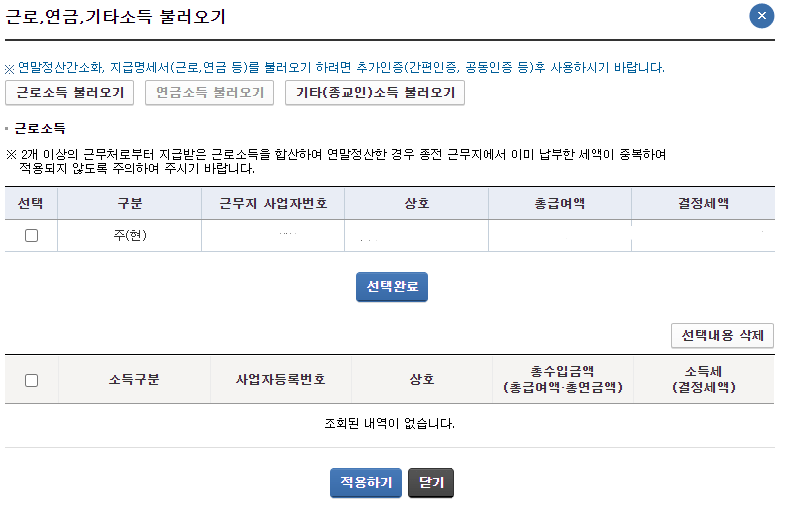
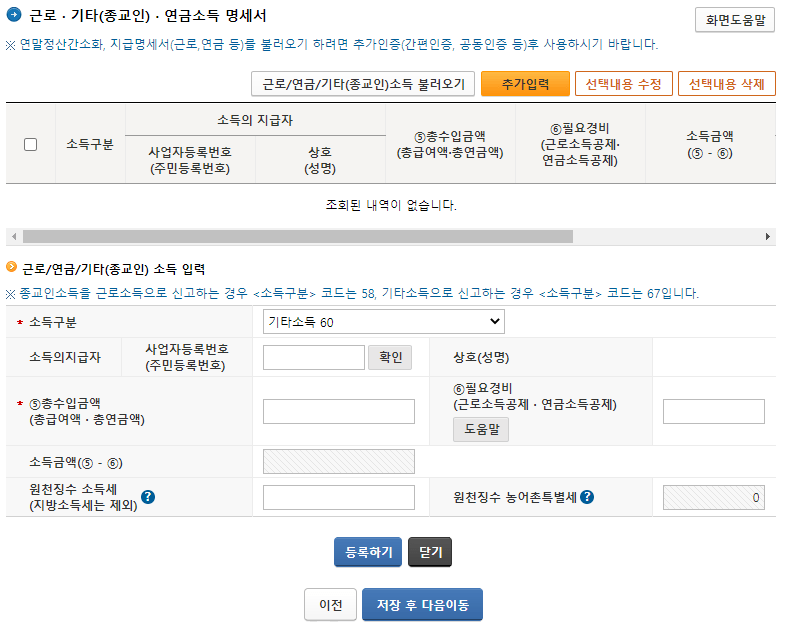
- 기타소득 금액을 등록할 차례입니다.
- 근로, 연금, 기타소득 불러오기에서 불러와지는 모든 금액을 선택합니다.
- 불러와지지 않는 기타소득, 외화 소득은 ‘추가입력’을 클릭, 아래 설명을 참고하여 직접 등록합니다.
- 소득구분 : 기타소득 60 선택
(기타소득은 일시적 소득을 말합니다. 금액이 커지고 계속 받게 된다면 다음에 포스팅할 사업소득으로 신고하는 것이 더 좋을 수 있습니다.) - 소득의 지급자 : 구글 코리아의 사업자등록번호 120-86-65164를 입력하고 확인 클릭(다른 기타소득은 지급명세서상 사업자등록번호 참고)
- 총수입금액 : 원화로 계산해 둔 소득금액, 지급명세서 상 소득금액을 모두 입력
- 지급명세서에서 소득세로 확인되는 금액을 원천징수 소득에세 입력합니다.(애드센스는 제외)
- 소득구분 51로 등록되어 나오는 것은 앞서 선택한 근로소득 금액이 등록되어 있고 그 아래 방금 등록한 구글코리아등 의 수입금액이 등록되는 것을 확인할 수 있습니다. 지급한 업체별로 각각 등록해야 합니다.
- 저장 후 다음 이동 클릭
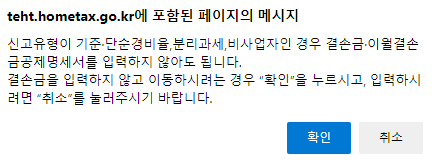
위와 같은 팝업은 확인 클릭
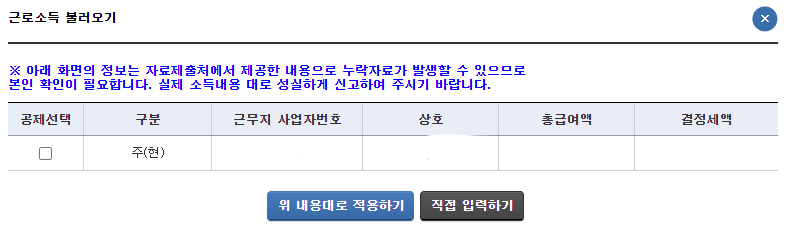
- 근로소득 신고 내역이 맞는지 다시 확인하라는 팝업창이 뜨는데 연말정산 신고내역을 불러와야하므로 공제선택 체크 후 적용하기 클릭
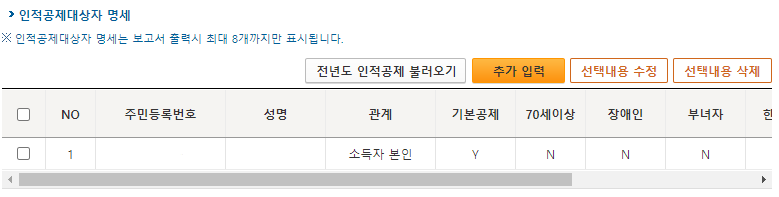
- 인적공제 내용을 확인합니다.
- 이전 년도와 내용이 같다면 불러오기를 하면 되고, 추가로 인적공제 대상자를 등록하고자 하는 경우에는 추가 입력을 클릭합니다.
- 내용 수정, 삭제를 이용해서 신고할 내용에 맞게 입력합니다.
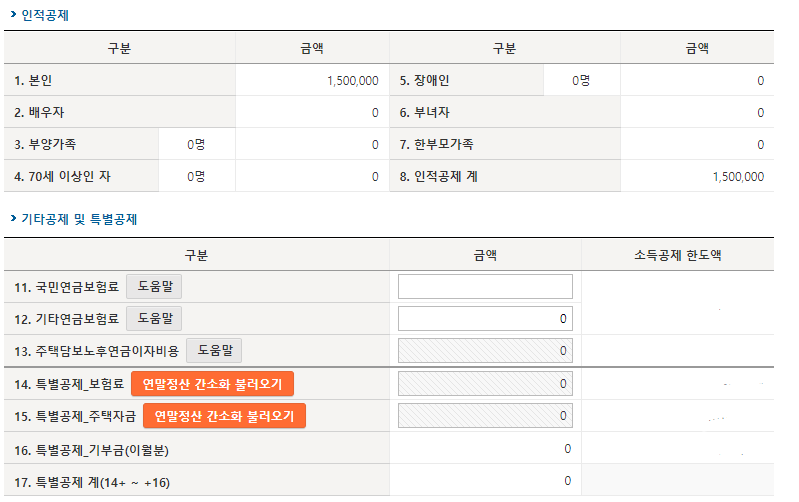
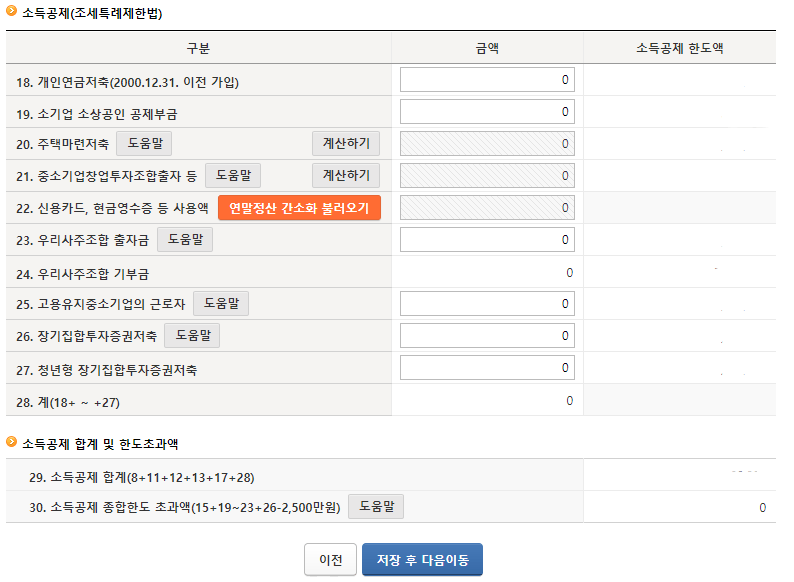
- 근로소득이 있는 사람의 경우 연말정산 시 적용했던 공제금액들이 뜨는데 혹시 연말정산 때 잘 못 신고한 내역이 있다면 여기서 수정해줍니다.
- 자료가 자동 등록이 안되는 경우가 있으므로 꼭 지급명세서를 확인하여 빠진 항목이 없는지 확인해 공제 받습니다.(특히 고용보험은 금액을 보고 직접 입력해줘야합니다.)
- 참고) 근로소득만 있는 ‘중도퇴사자 및 정년 퇴직자’의 종합소득세 신고(+연말정산 수정)
- 사업소득 등 근로소득이 없는 경우에도 계산하기, 연말정산 간소화 불러오기를 각각 클릭하여 공제 받을 수 있는 항목들을 불러와 줍니다.
- 수정할 수 없도록 빗금이 쳐진 부분은 계산하기를 눌러 수정할 수 있습니다.
- 옆에 적힌 소득공제 한도액은 소득대비 최대한 공제받을 수 있는 금액을 말합니다.
- 공제 내용을 확인하고 저장 후 다음 이동
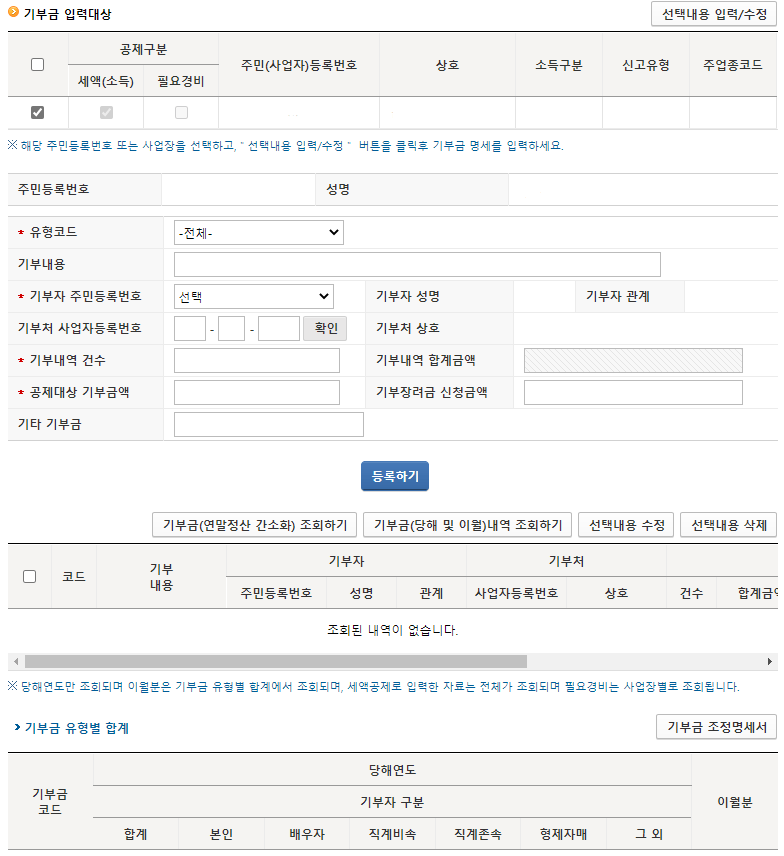
- 연말정산 시 기부금 공제를 받았다면 해당 화면에서 기부금 조회하기를 불러와 적용해 줍니다.
- 혹시 종교 기부금 등 연말정산에서 받지 못한 내역이 있다면 여기에서 추가해줄 수 있습니다.(첨부자료 제출 필수)
- 전년도에 공제 받지 못하고 이월한 기부금도 조회하여 공제받을 수 있습니다.
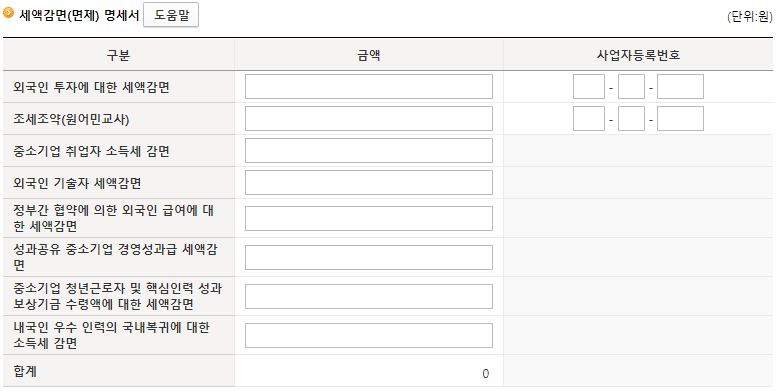
- 중소기업에 취업자 소득세 감면을 신청한 청년, 어르신, 여성분들은 여기에 취업자 소득세 감면 금액을 입력합니다.
- 원천징수영수증에 해당 항목을 찾아 그대로 입력합니다.
- 자동으로 입력이 안된경우 참고) 조세특례제한법세액감면[제30조] : 중소기업 취업자 세액감면
- 요건 : 근로계약 체결일 현재 연령이 15세 이상 34세 이하인 청년, 60세 이상인 사람, 장애인, 경력단절 여성이 중소기업에 2012.1.1.(60세 이상자 및 장애인은 2014.1.1., 경력단절 여성이 동일한 중소기업 재취업은 2017.1.1.)부터 2021.12.31.까지 취업하는 경우 중소기업체에서 받는 근로소득세를 취업일로부터 3년간(청년 5년, 중소기업 복직 청년은 7년) 70% 감면(청년 90%)받으며 과세기간별로 150만원 한도
- 감면세액 계산 : 산출세액×(근로소득금액/종합소득금액)×(감면 중소기업 총급여액/총급여액)×감면율
- 제출서류 : 중소기업 취업자 소득세 감면신청서(조특법 시행규칙 별지 제11호 서식)
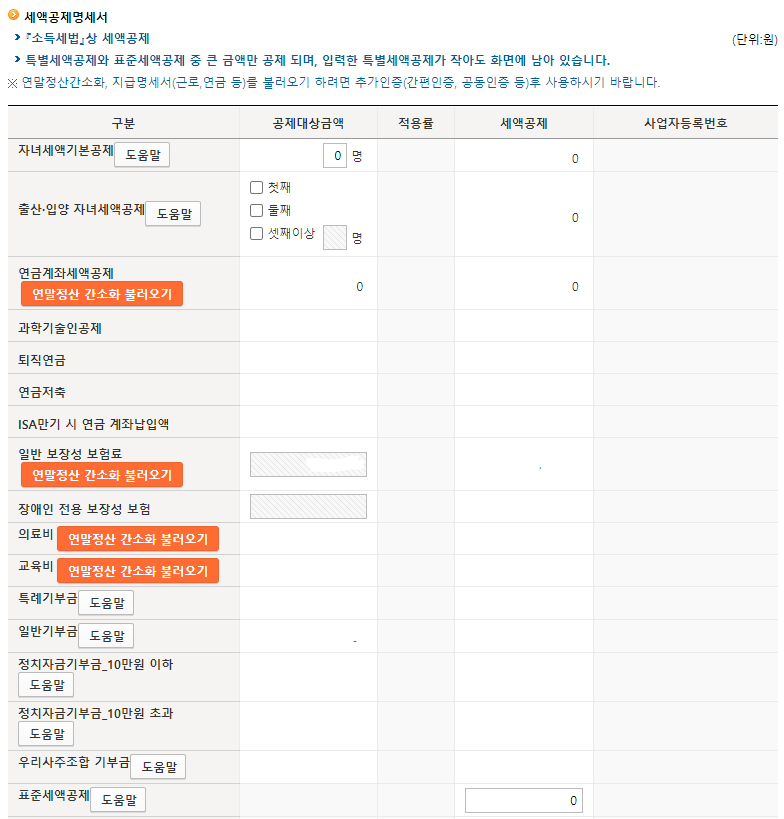
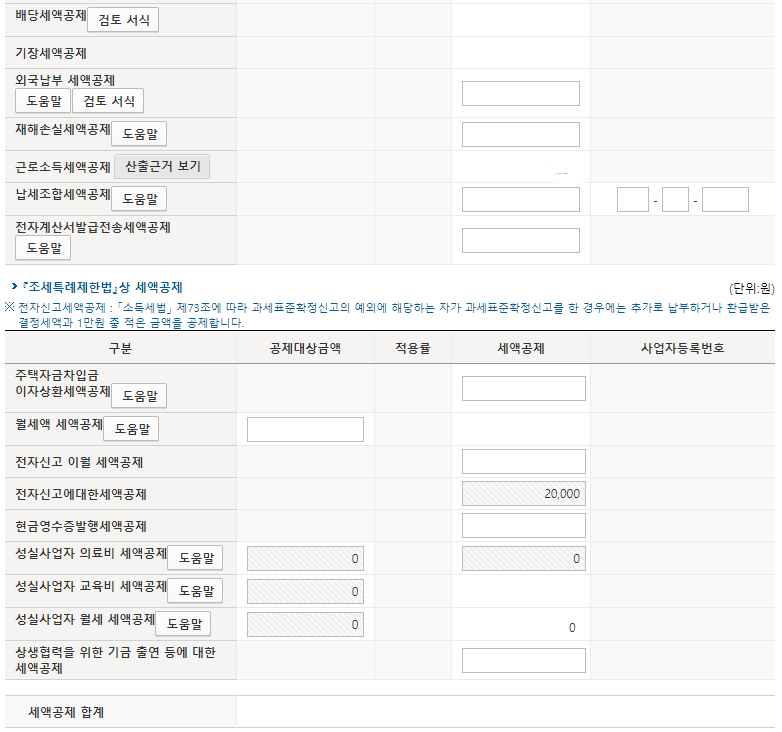
- 각 종 세액공제 화면이 뜨는데 연말정산 시 적용한 내용과 맞는지 추가로 받을 수 있는 세액공제는 있는지 확인합니다.
- 주의!! 다른 공제항목이 없으면 표준세액공제가 자동으로 입력되어 있습니다. 단, 특별소득공제, 세액공제를 받는 경우 표준세액공제를 받을 수 없습니다. 다른 공제항목이 많으면 표준세액공제에 ‘0’을 적어주셔야 최종 신고서 제출이 가능합니다.
- 준비금 등은 대부분 해당사항이 없으므로 그냥 넘어가도 됩니다.
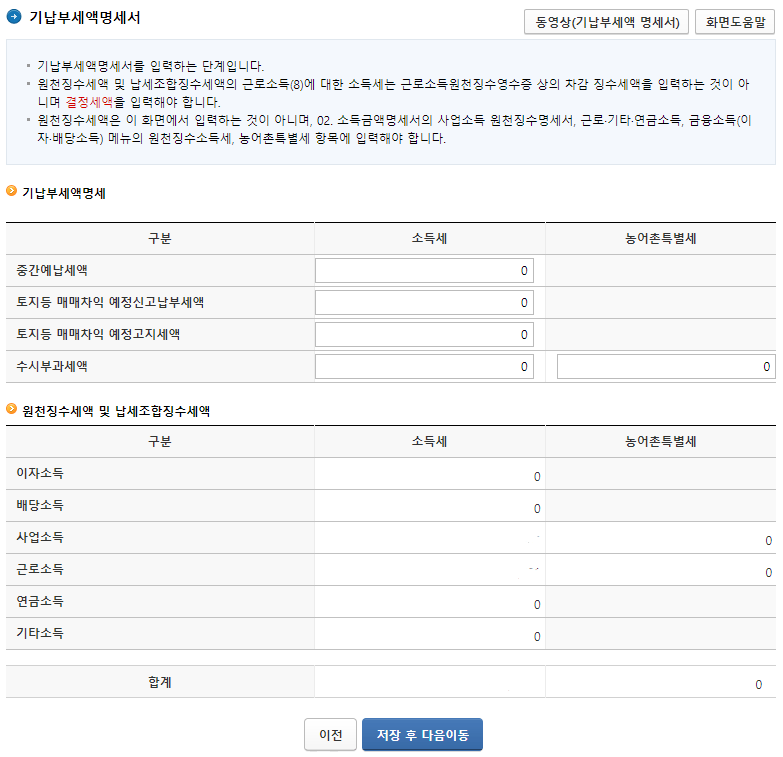
- 기납부 세액 명세서에서 기존에 근로소득, 사업소득, 기타소득 등 지급명세서 상 원천징수 소득세가 제대로 입력되었는지 확인합니다.
- 만약 잘 못 되어있다면 앞으로 돌아가 소득명세를 다시 입력해줘야 합니다.
- 내용이 맞다면 저장 후 다음 이동 클릭
- 그 다음에 뜨는 가산세 명세서는 그냥 넘어갑니다.(기한 후 신고, 수정신고 시에 발생하므로 정기 신고에는 가산세가 발생하지 않습니다.)
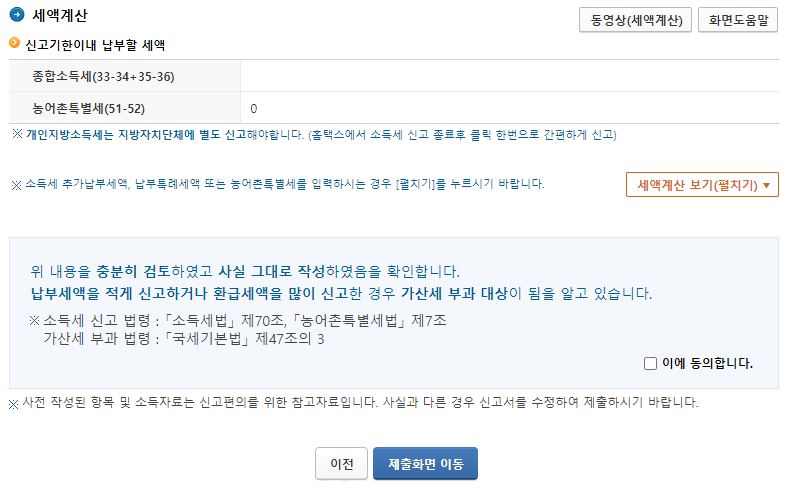
- 세액이 신고한 내용을 바탕으로 자동 계산됩니다.
- 이에 동의합니다.를 체크하고 제출화면 이동 클릭
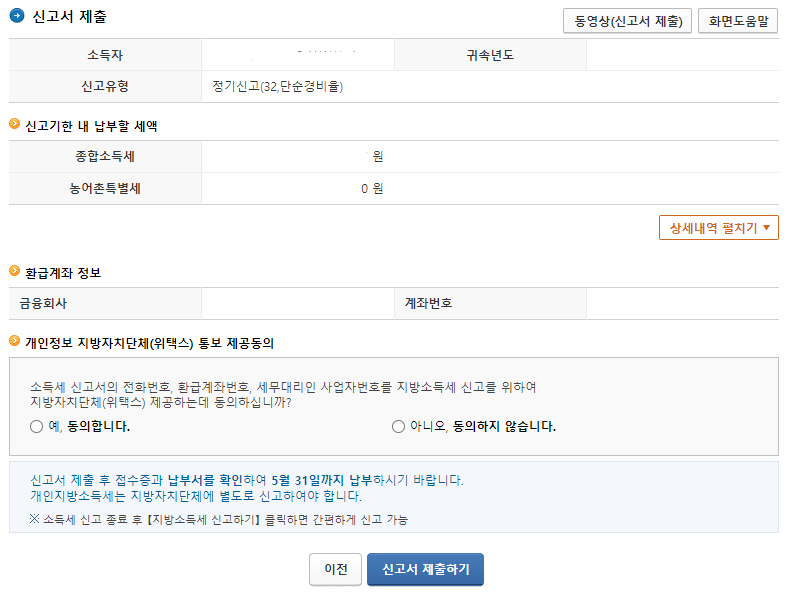
- 신고기한 내 납부할 세액에서 최종적으로 납부할 세액을 확인할 수 있습니다.
- 지방소득세도 신고, 납부해야 하므로 예 동의합니다 선택하고 ‘신고서 제출하기’ 클릭
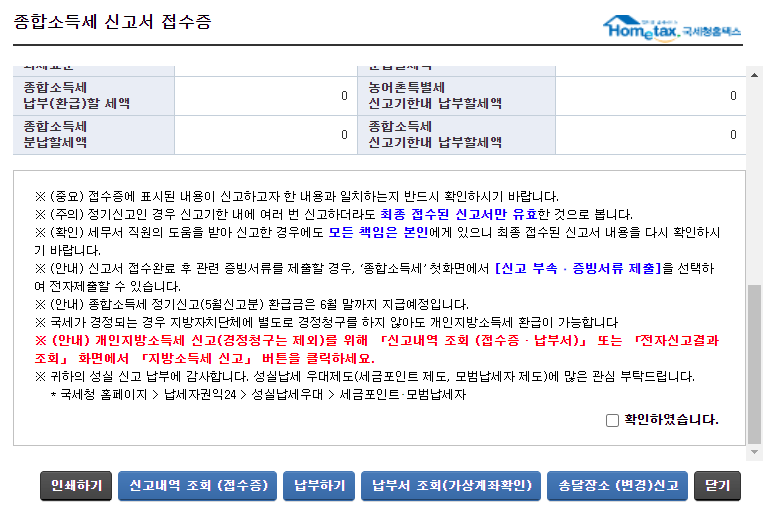
- 확인하였습니다. 선택 후 신고내역 조회(접수증) 클릭
- 종합소득세 신고가 완료되었습니다.
- 아래 화면으로 이동되면 조회하기 클릭 -> 지방소득세란 신고이동 클릭
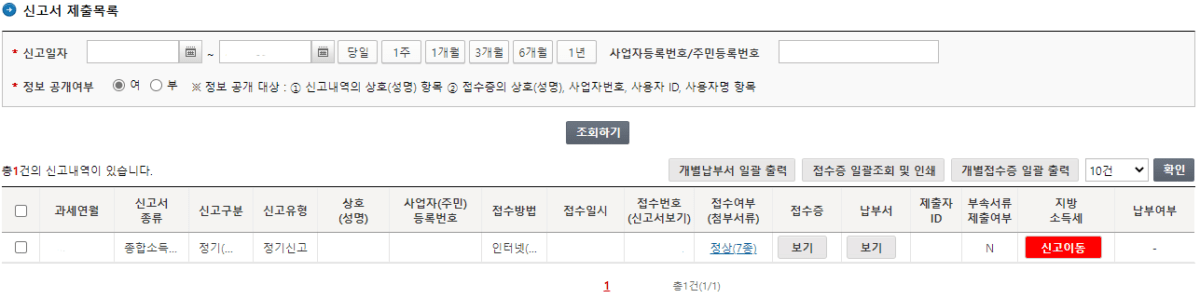
- 팝업으로 위택스 화면이 뜨고 납세자 주민번호 뒷자리를 입력합니다.
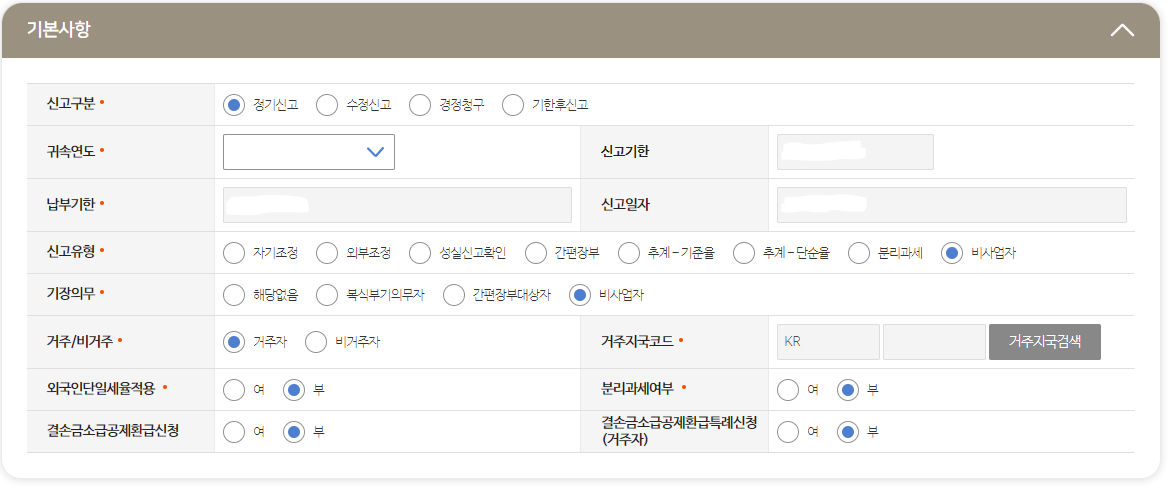
- 종합소득세 신고서 내용을 바탕으로 개인지방소득세 신고서 내용이 자동으로 입력되어 있습니다.
- 쭉 내용을 확인합니다.
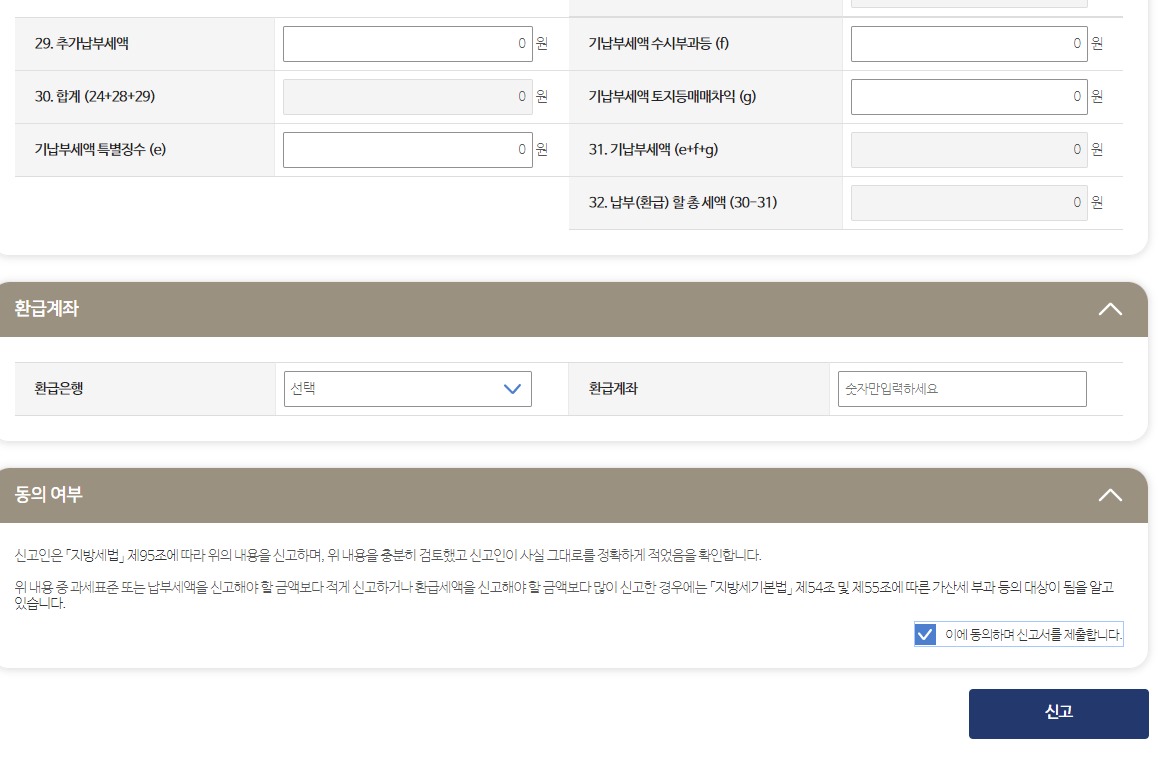
- 금액은 홈택스 종합소득세 신고서상 납부 금액의 10% 정도 됩니다.
- 32. 납부(환급)할 총 세액을 확인합니다.
- 환급받을 금액이 있는 경우 계좌 등록을 하고, 추가 납부를 해야 하거나 세액이 ‘0’인 경우 ‘이에 동의하며 신고서를 제출합니다.’에 체크 후 신고 클릭
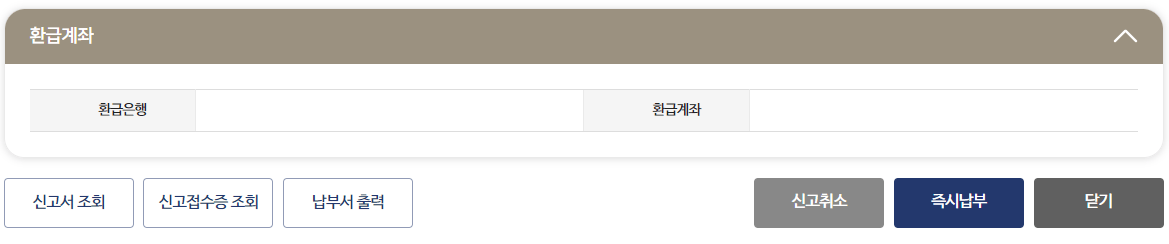
종합소득세 신고 및 개인지방소득세 신고는 모두 완료되었습니다.
추가 납부세액이 있으신 분들은 5월 31일까지 납부하면 됩니다. 신고서 화면에서 즉시 납부해도 됩니다.









